Como configurar corretamente o SEO All in One para WordPress (guia definitivo)
Publicados: 2023-09-19Deseja instalar e configurar All in One SEO para WordPress?
All in One SEO (AIOSEO) para WordPress é o melhor plugin de SEO para WordPress que permite otimizar facilmente seu site WordPress para mecanismos de pesquisa e plataformas de mídia social.
Neste artigo, mostraremos como instalar e configurar corretamente o All in One SEO para WordPress para melhorar suas classificações de SEO.
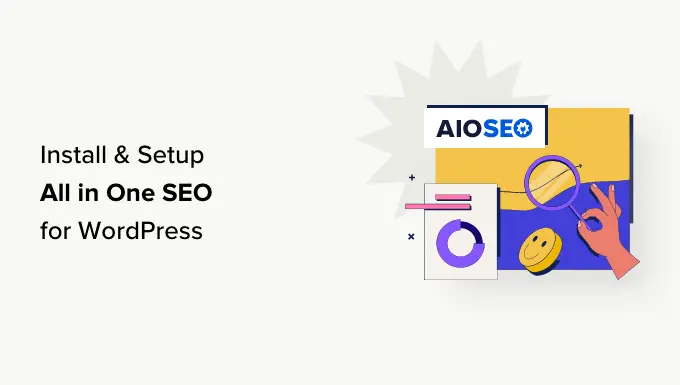
Por que usar SEO tudo em um para WordPress?
All in One SEO para WordPress é o melhor plugin de SEO para WordPress do mercado, usado por mais de 3 milhões de sites.
É fácil de usar e você não precisa ser um especialista em SEO ou ter nenhuma habilidade especial.
Ao mesmo tempo, é incrivelmente poderoso e permite que você aumente a classificação do seu site WordPress nos mecanismos de pesquisa e obtenha mais tráfego gratuito de plataformas de mídia social como Facebook e Twitter.
Por padrão, o WordPress oferece um ambiente amigável para SEO, mas ainda há muitas coisas que você pode fazer para melhorar as classificações de SEO do seu site.
Isso inclui adicionar meta tags, gerar mapas de sites XML, adicionar marcação de esquema, otimizar o compartilhamento social e muito mais.
All in One SEO para WordPress ajuda você a fazer todas essas coisas com uma interface fácil de usar que se integra ao painel do WordPress.
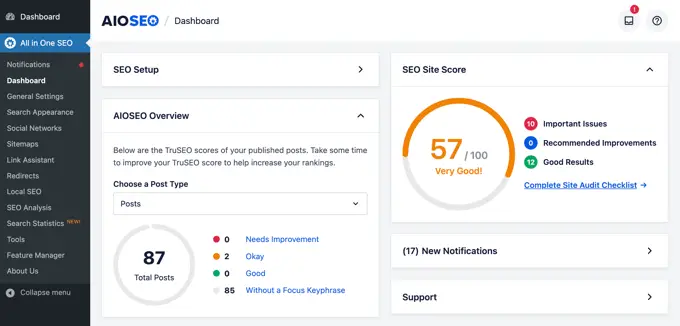
Ele também mostra uma pontuação TruSEO para suas postagens e páginas, o que ajuda a criar conteúdo mais amigável aos mecanismos de pesquisa. Além disso, você pode fazer uma auditoria completa de SEO em todo o site com o clique de um botão.
Dito isso, vamos dar uma olhada em como instalar e configurar facilmente o All in One SEO para WordPress. Orientaremos você na configuração completa, passo a passo.
Aqui está o que abordaremos neste guia:
Preparar? Vamos começar!
Vídeo tutorial
Se você preferir instruções escritas, continue lendo.
Instalando e configurando tudo em um SEO para WordPress
A primeira coisa que você precisa fazer é instalar e ativar o plugin All in One SEO para WordPress. Para obter mais detalhes, consulte nosso guia passo a passo sobre como instalar um plugin do WordPress.
Nota: Para demonstrar todos os recursos deste plugin poderoso de SEO, estamos usando a versão Pro. No entanto, você também pode baixar a versão gratuita do AIOSEO em WordPress.org.
Após a ativação, o plugin iniciará automaticamente o assistente de configuração.
Você precisa clicar no botão 'Vamos começar' para continuar.
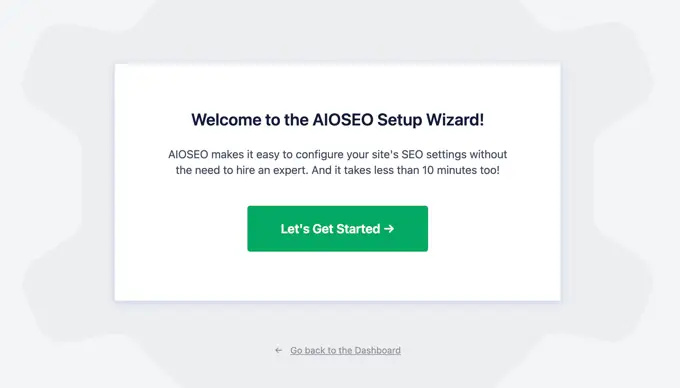
Na próxima tela, você será solicitado a escolher a categoria ou tipo de site.
Por exemplo, você pode escolher se o seu site é principalmente um blog, um site de notícias, uma loja online, uma pequena empresa ou qualquer outra coisa.
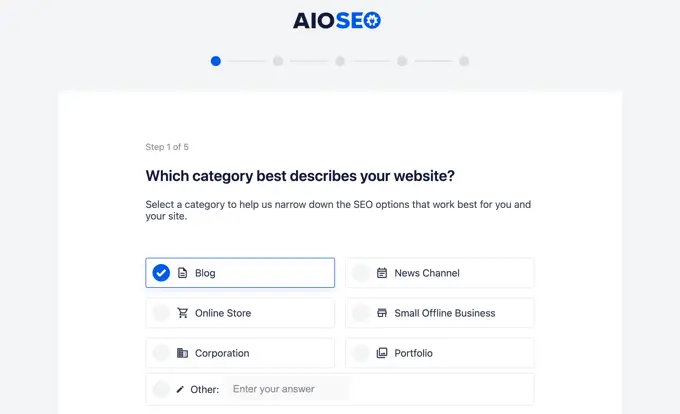
Para fins deste tutorial, iremos configurá-lo como um blog.
Abaixo disso, você pode preencher o título e a descrição do SEO da página inicial. O meta título e a descrição de SEO são usados pelos motores de busca, por isso é importante usar suas palavras-chave principais.
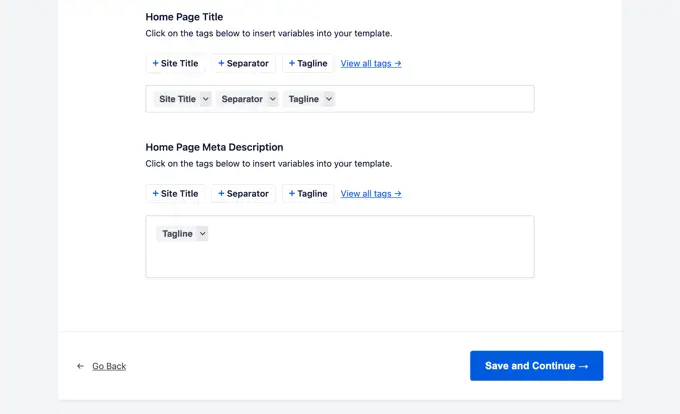
Você notará as opções de tags inteligentes aqui. Essas tags permitem que você gere texto dinamicamente para seu meta título e descrição de SEO. Você também pode inserir manualmente o título e a descrição que deseja usar.
Observação: você sempre pode alterar essas configurações mais tarde, então não se preocupe em perder alguma coisa.
Agora, você pode clicar no botão ‘Salvar e continuar’ para passar para a próxima etapa.
Na próxima página, você será perguntado se deseja configurá-lo como pessoa ou organização. Por exemplo, se você tem um blog pessoal, pode querer escolher uma pessoa.
Caso contrário, você selecionaria uma organização e inseriria o nome da organização e o número de telefone comercial. Se você ainda não tem um número de telefone comercial, pode deixá-lo em branco e adicioná-lo mais tarde.
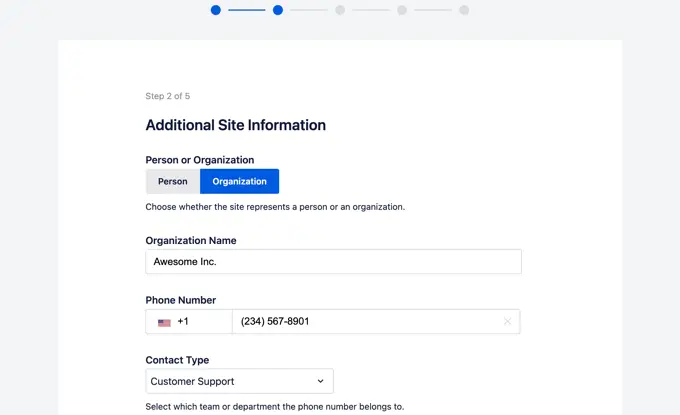
Abaixo disso, você precisa fornecer um logotipo comercial e uma imagem padrão de compartilhamento social.
Uma imagem padrão de compartilhamento social será usada quando alguém compartilhar um link do seu site e se essa página não tiver uma imagem específica definida para ela.
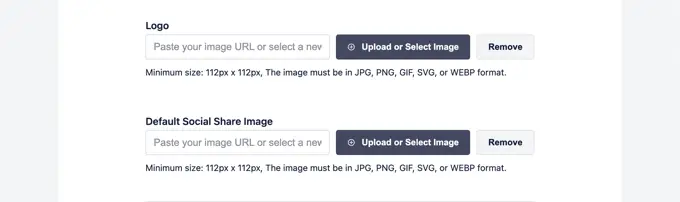
Se você rolar um pouco para baixo, verá a seção de perfil social. É aqui que você adicionará URLs de perfis sociais associados ao seu site.
O logotipo da empresa e os perfis sociais são elementos importantes que o Google e outros mecanismos de busca usam em seus Painéis de Conhecimento.
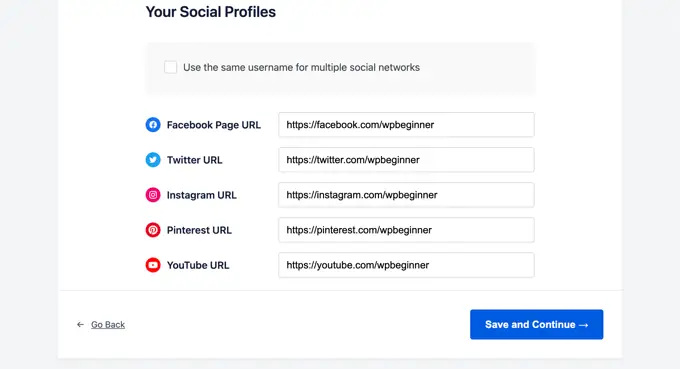
Depois de preencher todos os campos possíveis, basta clicar no botão 'Salvar e continuar' para passar para a próxima etapa.
Em seguida, você será solicitado a ativar os recursos de SEO. Os recursos essenciais de SEO, como Sitemaps XML e aparência de pesquisa otimizada, já estão ativados. Você pode escolher outros recursos que deseja ativar.
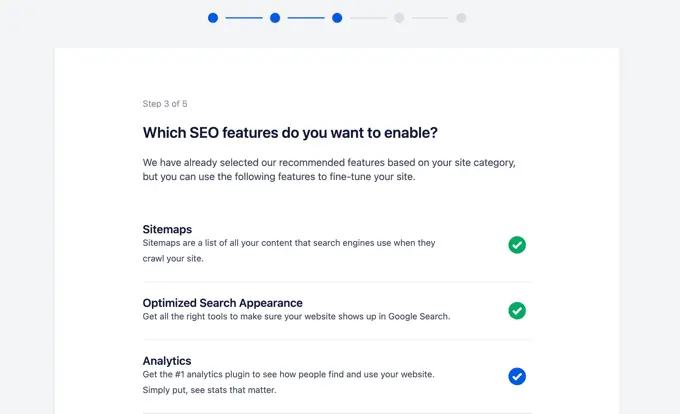
Se não tiver certeza, você pode deixar as opções padrão e passar para a próxima etapa.
A seguir, você verá a tela Aparência da pesquisa. O plug-in mostrará um trecho de como seu site aparecerá nos resultados da pesquisa. Você pode clicar nele para alterar o título da página inicial e a meta descrição.
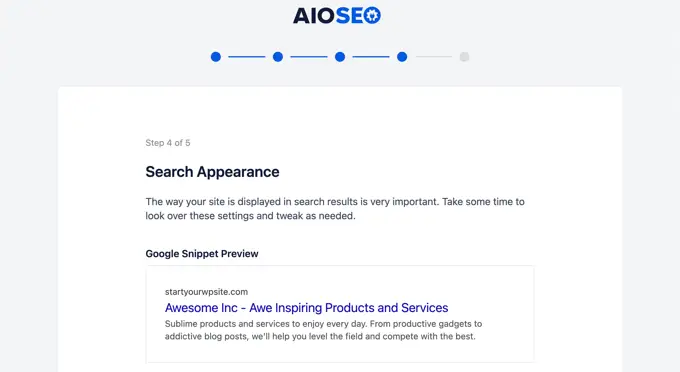
Por padrão, o plug-in usará tags inteligentes para exibir o título, o separador e o slogan do site. Você pode personalizá-los clicando em 'Google Snippet Preview'.
Seu objetivo deve ser usar as palavras-chave principais no título e na descrição do site. Você também pode alterá-los posteriormente nas configurações do plugin.
Abaixo disso, você verá opções avançadas. Você pode configurá-los de acordo com suas próprias necessidades.
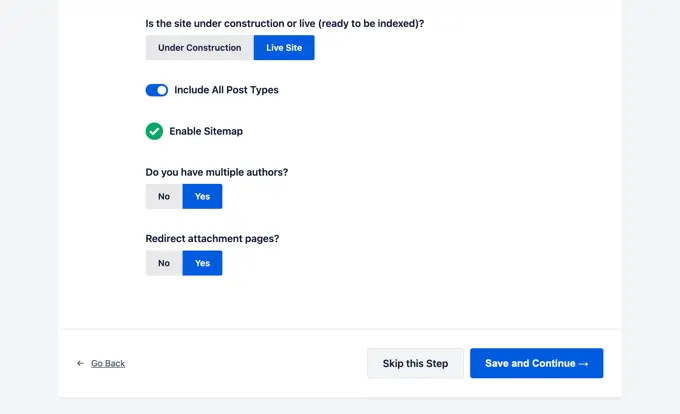
A primeira opção é escolher se seu site está ativo ou em construção. Se não quiser que os mecanismos de pesquisa listem o seu site agora, você pode escolher 'Em construção'.
A próxima opção é incluir todos os tipos de postagens (como postagens, páginas e produtos) nos resultados da pesquisa. Se não tiver certeza, mantenha-o ativado para todos os tipos de postagem.
Em seguida, você precisa escolher se possui um blog com vários autores ou um único autor. Se você tiver um blog WordPress de autor único, precisará selecionar esta opção para evitar conteúdo duplicado.
A opção de redirecionar páginas de anexo está ativada por padrão. As páginas de anexo são páginas com pouco texto e é altamente recomendável redirecioná-las porque isso melhorará sua pontuação geral de SEO.
Clique no botão 'Salvar e continuar' para passar para a próxima etapa.
Finalmente, se você estiver usando os recursos PRO do plugin, será solicitado que você insira sua chave de licença. Você pode encontrar essas informações em sua conta no site All in One SEO para WordPress.
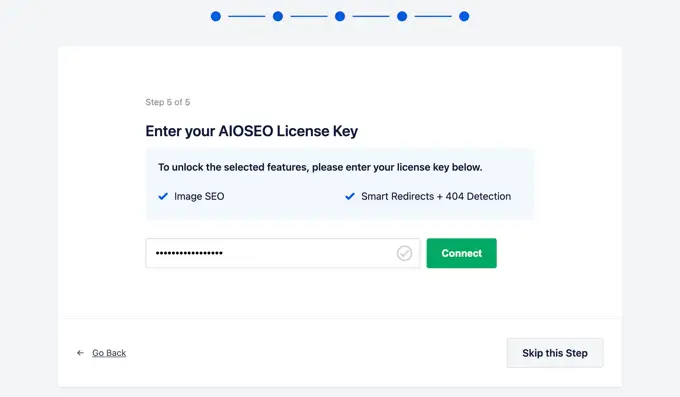
Depois de inserir sua chave de licença, você verá a página Parabéns, informando que chegou à página final do assistente de configuração do All in One SEO.
Você pode clicar no botão 'Concluir configuração' para salvar suas configurações e sair do assistente.
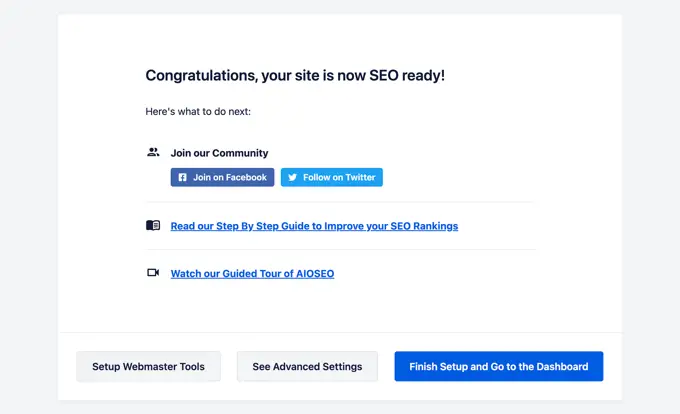
Parabéns, você instalou e configurou com sucesso o plugin All in One SEO para WordPress em seu site. Agora você está pronto para aproveitar ao máximo esta ferramenta de SEO incrivelmente poderosa para expandir seus negócios.
Nas próximas etapas, orientaremos você sobre recursos importantes de SEO e como usá-los para expandir seu site.
Otimizando postagens e páginas do seu site para SEO usando AIOSEO
Otimizar as postagens do seu blog para SEO é uma tarefa regular e uma parte muito importante da criação de conteúdo do seu site.
All in One SEO para WordPress mostra uma pontuação TruSEO para cada uma das postagens e páginas do seu blog. Isso inclui dicas práticas para melhorar essa pontuação e otimizar suas postagens para obter melhor desempenho nos resultados de pesquisa.
Basta editar qualquer postagem ou página do seu site e rolar até a seção ‘Configurações AIOSEO’ abaixo do editor de conteúdo.

A partir daqui, você verá um trecho de como aquela postagem ou página específica aparecerá nos resultados da pesquisa. Abaixo disso, você pode inserir o meta título e a descrição do SEO.
AIOSEO pode gerar automaticamente o título e a descrição SEO para você. Você também pode inseri-lo manualmente para cada artigo, o que permitirá que você seja criativo e escreva descrições atraentes para seus artigos.
Apenas certifique-se de que seus campos de título e descrição estejam usando a frase-chave de foco principal de sua postagem ou página.
Uma frase-chave de foco é a palavra-chave ou frase principal que você deseja atingir. Esta é a frase que seus usuários provavelmente digitarão nos mecanismos de pesquisa para procurar as informações que você contém em seu artigo.
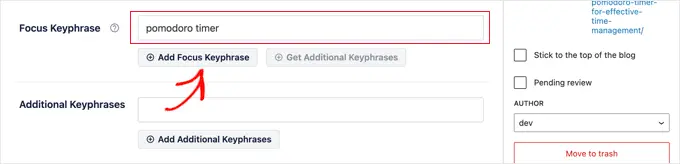
Adicionar a frase-chave de foco não melhora automaticamente o seu SEO. No entanto, All in One SEO ajuda a otimizar seu conteúdo para a frase-chave de foco usando o recurso de análise de conteúdo. Mais sobre isso mais tarde.
Em seguida, você precisa mudar para a guia ‘Social’ nas configurações da AIOSEO. É aqui que você pode controlar como esta postagem ou página aparecerá nas plataformas de mídia social com uma prévia do Facebook e do Twitter.
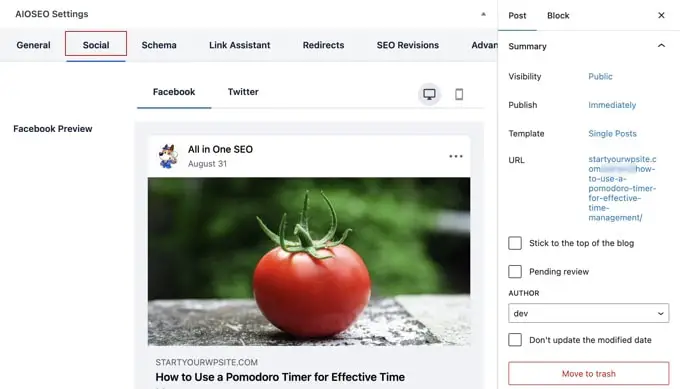
A partir daqui, você pode escolher uma variação diferente de título e descrição. Você também pode escolher qual imagem deseja usar quando um link for compartilhado.
Isso garante que suas imagens de mídia social não sejam quebradas e você possa escolher a imagem perfeita para aparecer com seus links.
Falaremos sobre a guia ‘Esquema’ posteriormente neste artigo.
Usando o Content Analyzer para TruSEO Score no WordPress
Um dos recursos mais legais do All in One SEO é a análise de conteúdo e a pontuação TruSEO. Você pode vê-los na parte inferior da seção ‘Configurações AIOSEO’ e também clicando no botão AIOSEO no canto superior direito da tela.
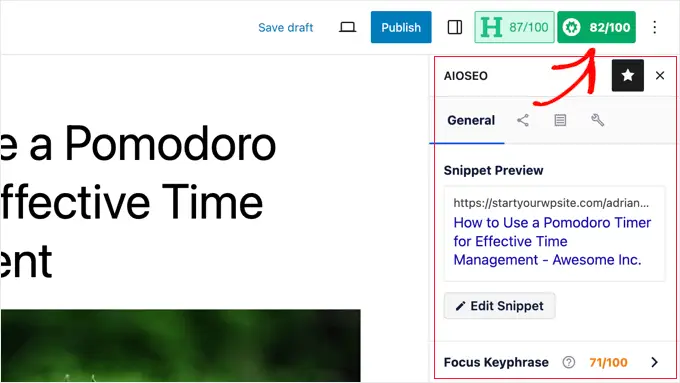
O recurso de análise de conteúdo procura um conjunto detalhado de indicadores para dar ao seu conteúdo uma pontuação de SEO. Isso permite que você tenha uma lista de verificação de SEO útil que você pode consultar ao criar conteúdo para o seu site.
Você pode expandir diferentes seções para visualizar as verificações e recomendações. AIOSEO lhe dará detalhes sobre cada recomendação que precisa de sua atenção e lhe dirá como corrigi-la.
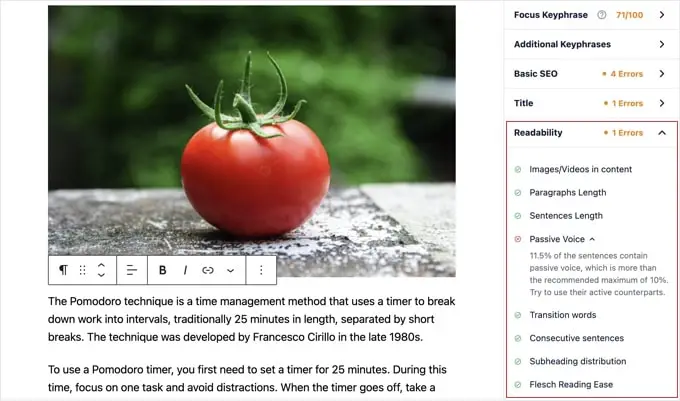
Para obter mais detalhes, consulte nossas dicas sobre como otimizar as postagens do seu blog para SEO.
Usando o Headline Analyzer para otimizar o SEO de títulos no WordPress
Os títulos das suas postagens também desempenham um papel importante no SEO. Você pode usar o Analisador de títulos do All in One SEO para criar títulos que obtenham mais cliques nas páginas de resultados de mecanismos de pesquisa.
Basta clicar no botão 'H' na parte superior do editor de conteúdo para começar.
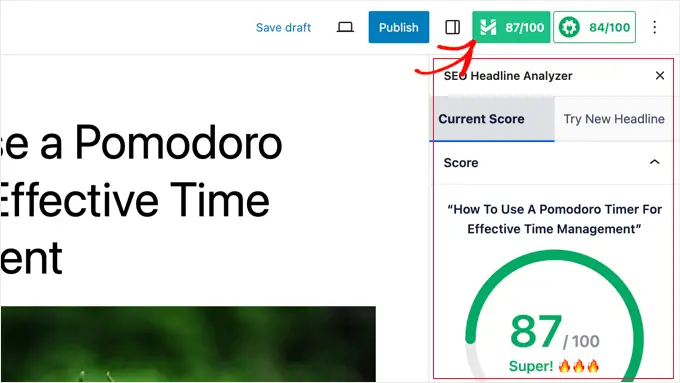
Seu título receberá uma pontuação e você deve buscar uma pontuação de pelo menos 70.
Abaixo disso, você verá diferentes seções com dicas sobre como melhorar seu título. Existem seções para equilíbrio de palavras, sentimento, tipo de título, contagem de caracteres e contagem de palavras.
Você pode expandir essas seções para ver dicas e recomendações práticas sobre como melhorar o título SEO da sua postagem.
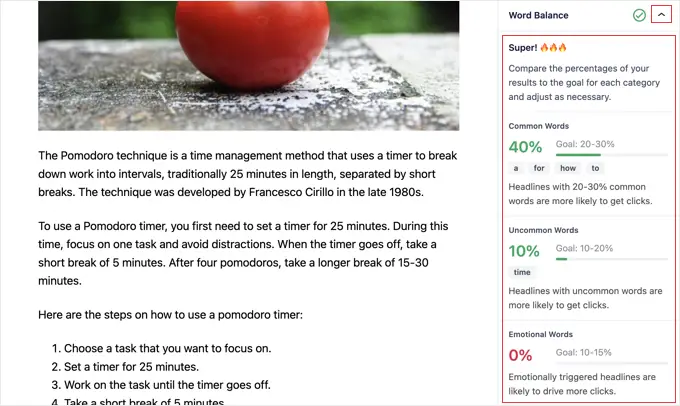
Se você deseja apenas fazer um brainstorming de ótimas manchetes de postagem, também pode acessar o Headline Analyzer em All in One SEO »SEO Analysis .
Uma vez lá, você precisa clicar na guia ‘Analisador de títulos’ na parte superior da página.
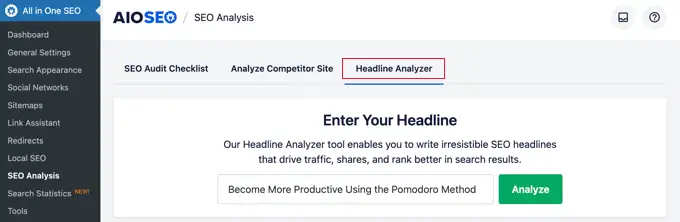
Agora, basta digitar um título e clicar no botão ‘Analisar’.
Sua ideia de título receberá uma pontuação e você verá dicas práticas para melhorá-la.
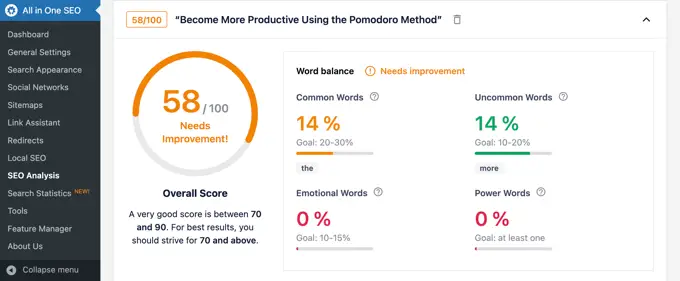
Para obter instruções detalhadas, consulte nosso guia sobre como usar o Headline Analyzer para melhorar títulos de SEO no WordPress.
Otimizando WooCommerce SEO usando All in One SEO para WordPress
All in One SEO para WordPress está pronto para lojas de comércio eletrônico e ajuda você a otimizar seu WooCommerce SEO imediatamente.
Vamos começar primeiro com as páginas dos produtos.
Basta editar qualquer produto no WooCommerce e rolar para baixo até a caixa Configurações AIOSEO abaixo do editor do produto.
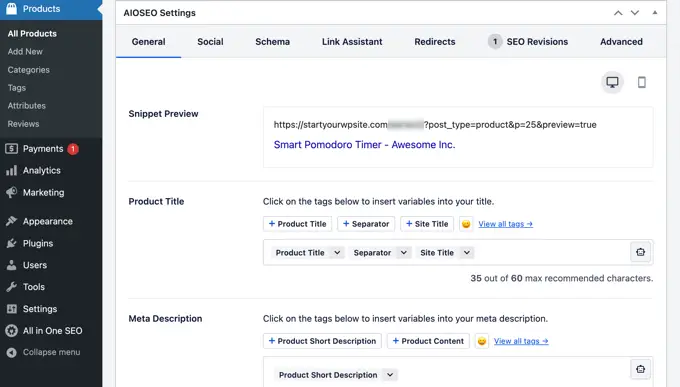
Na aba ‘Geral’, você pode alterar o título e a descrição SEO do produto. Você pode usar uma etiqueta inteligente de descrição resumida do produto ou pode escrever uma descrição personalizada. Apenas certifique-se de que a palavra-chave principal do produto seja usada nos campos de título e descrição.
Em seguida, mude para a guia ‘Social’. A partir daqui, você pode controlar a aparência do seu produto nas plataformas de mídia social. Você pode definir uma imagem de produto diferente aqui para obter mais cliques e engajamento nas redes sociais.
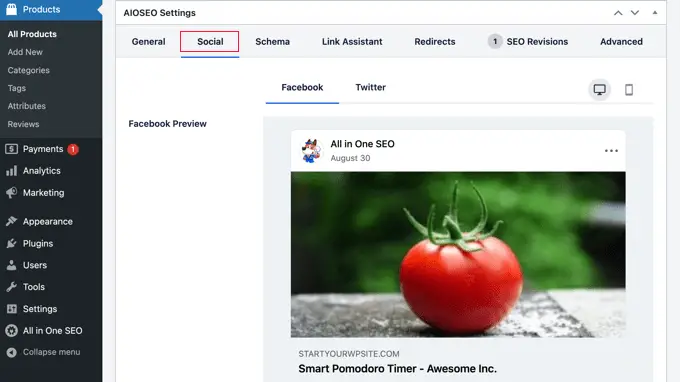
Depois disso, você pode mudar para a guia ‘Esquema’.
A marcação de esquema permite que os mecanismos de pesquisa entendam e exibam melhor seu conteúdo nos resultados de pesquisa. Por exemplo, é assim que os motores de busca podem mostrar um produto nos resultados da pesquisa:
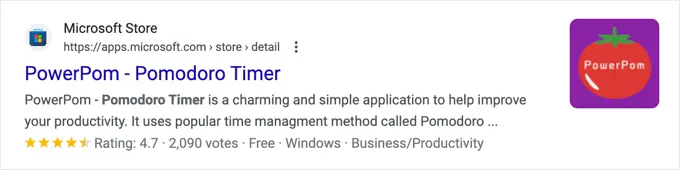
AIOSEO selecionará automaticamente o tipo de esquema correto.
Ele também usará os dados da sua lista de produtos WooCommerce, como preços de produtos, disponibilidade de estoque e muito mais.
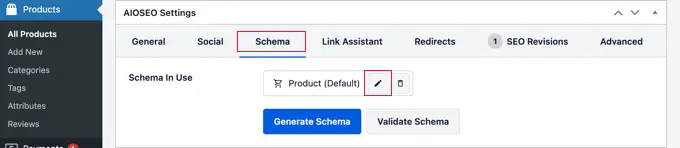
Além disso, você pode clicar no ícone ‘Editar esquema’ para adicionar outras informações.
Você pode adicionar marca, tipo de identificador, material, cor, padrão e muito mais, se necessário.
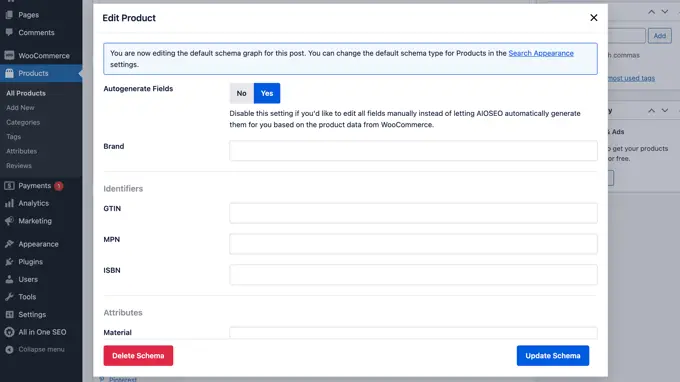
O plug-in também gera automaticamente mapas de sites WooCommerce XML, incluindo mapas de sites de produtos e categorias de produtos. Isso nos leva ao próximo passo.
Usando Sitemaps XML em SEO tudo em um
Um mapa do site XML é um arquivo que lista todo o conteúdo do seu site em formato XML para que mecanismos de pesquisa como o Google possam descobrir e indexar facilmente o seu conteúdo.
Os Sitemaps são extremamente importantes para o SEO e a AIOSEO os configura automaticamente para você.
Você pode encontrar o seu sitemap XML adicionando sitemap.xml no final do seu nome de domínio assim:
https://example.com/sitemap.xml
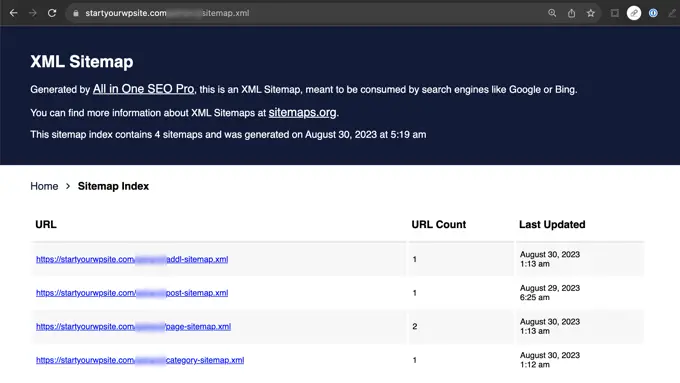
Você pode personalizar o mapa do seu site usando All in One SEO.
Basta ir para a página All in One SEO »Sitemaps para revisar as configurações do sitemap.
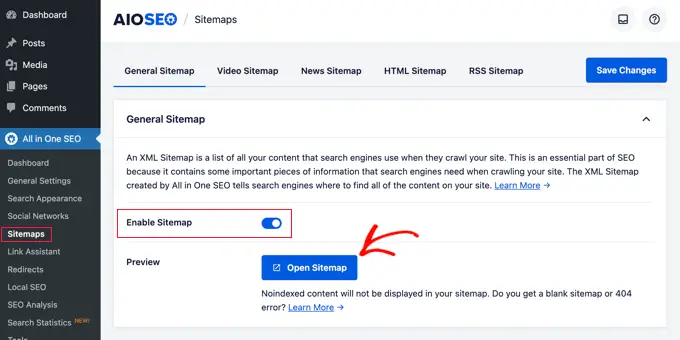
Você pode rolar para baixo até a seção Configurações do Sitemap.
A partir daqui, você pode gerenciar índices de mapas de sites e incluir ou excluir tipos de postagens e taxonomias (categorias e tags). Você também pode habilitar sitemaps XML para arquivos baseados em data e arquivos de autor.
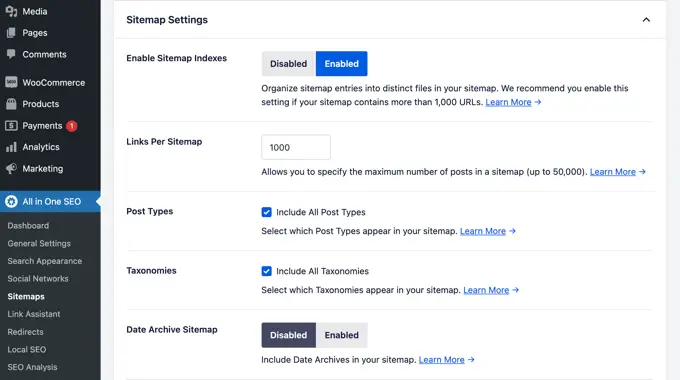
O plug-in também permite adicionar páginas manualmente aos mapas do site XML.
Por exemplo, você pode fazer isso se tiver um formulário de contato independente, uma landing page ou páginas de loja do Shopify.
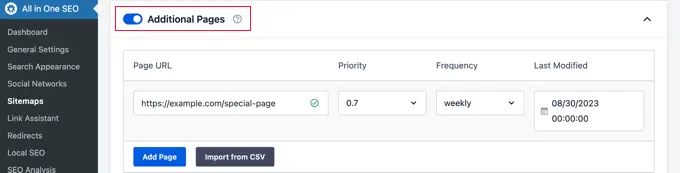
Crie um Sitemap XML de vídeo
All in One SEO permite que você crie sitemaps adicionais, como um sitemap de vídeo ou um sitemap de notícias.
Se você incorporar vídeos ao seu conteúdo, adicionar um mapa do site de vídeo exibirá a miniatura do vídeo com um botão de reprodução nos resultados da pesquisa.
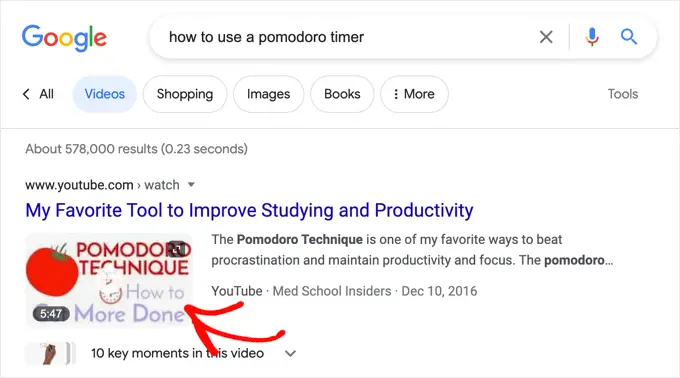
Você pode ativar o mapa do site XML de vídeo alternando para a guia ‘Sitemap de vídeo’.
Na primeira vez que você visitar esta página, você precisará clicar no botão 'Ativar Sitemap de vídeo' para ativar sitemaps de vídeo em seu site.
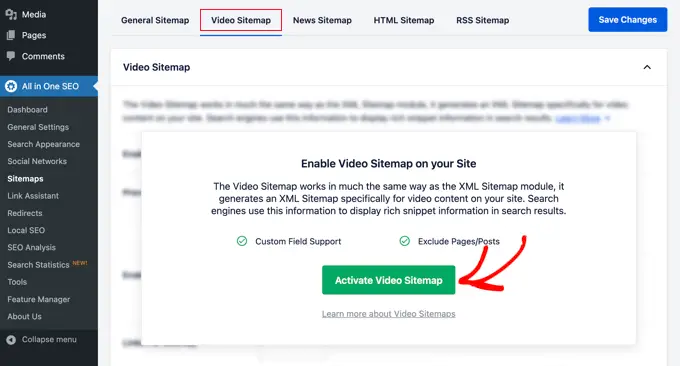
Assim que os sitemaps de vídeo forem ativados, você verá a guia de configurações 'Sitemap de vídeo'.
Observe que a opção 'Ativar Sitemap' foi ativada.
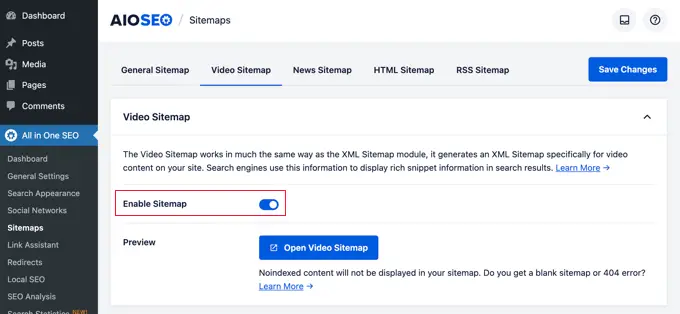
Observação: você precisará de pelo menos um plano PRO do plugin para acessar o recurso de sitemaps de vídeo.
Crie um Sitemap de notícias no WordPress
Se você administra um site de notícias, precisará gerar um mapa do site XML de notícias para aparecer na página de resultados de notícias da Pesquisa Google.
O All in One SEO torna muito fácil gerar um mapa do site de notícias para o seu site. Basta mudar para a guia 'Sitemap de notícias'. Na primeira vez que você visitar esta guia, você precisará clicar no botão ‘Ativar Sitemap de Notícias’ para ativar sitemaps de notícias em seu site.

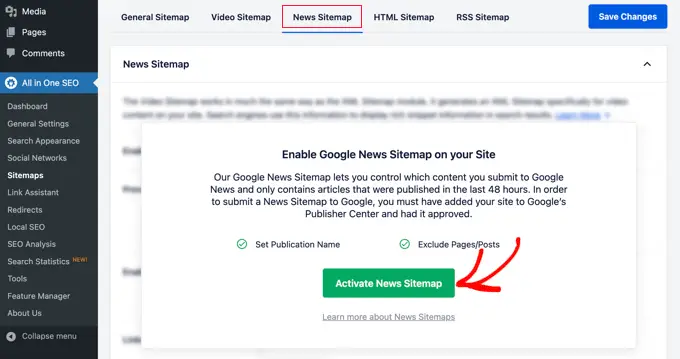
Agora, você verá a guia de configurações ‘Sitemap de vídeo’.
Observe que a opção 'Ativar Sitemap' foi ativada.
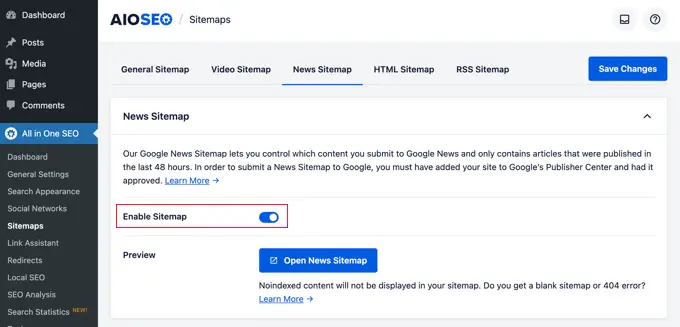
Abaixo disso, você verá as configurações do mapa do site de notícias.
Você pode definir o nome da sua publicação e selecionar um tipo de postagem que deseja usar para o mapa do site de notícias.
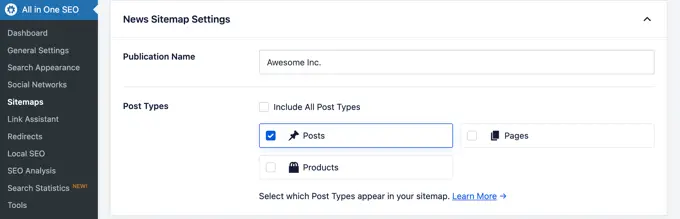
Observação: você precisará de pelo menos um plano PRO do plugin para acessar o recurso de sitemaps de vídeo.
Gere um Sitemap RSS
Um Sitemap RSS é diferente de um Sitemap XML. Ao contrário dos Sitemaps XML, um sitemap RSS contém apenas o conteúdo mais recente. Ajuda o Google e outros mecanismos de pesquisa a mostrar seu conteúdo mais recente nos resultados da pesquisa.
All in One SEO permite que você adicione facilmente um mapa do site RSS ao seu site. Basta mudar para a guia ‘Sitemap RSS’ e certificar-se de que a configuração ‘Ativar Sitemap’ está ativada.
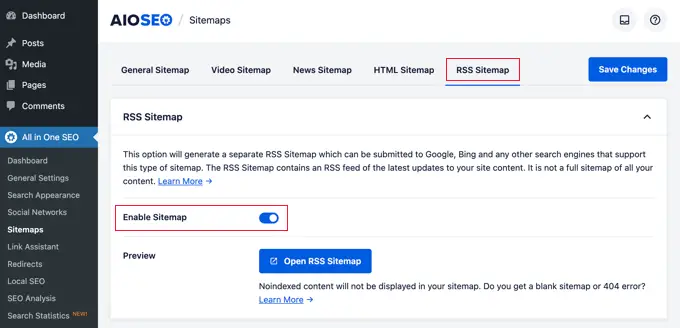
Para saber mais sobre sitemaps, consulte nosso guia detalhado sobre como adicionar sitemaps XML no WordPress.
Usando Schema Markup em All in One SEO para WordPress
A marcação de esquema é um vocabulário especial que você pode usar em sua postagem ou no código HTML de sua página para informar aos mecanismos de pesquisa mais sobre seu conteúdo.
Por exemplo, você pode informar aos mecanismos de pesquisa que o conteúdo que eles estão visualizando é uma receita ou uma página de produto. Isso permite que os mecanismos de pesquisa usem os microdados para exibir rich snippets nos resultados da pesquisa.
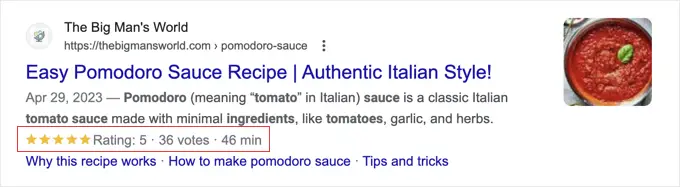
A marcação de esquema também ajuda os mecanismos de pesquisa a exibir resultados em painéis de informações do gráfico de conhecimento. Esse posicionamento aprimorado nos resultados de pesquisa ajuda você a obter mais cliques e visitantes em seu site.
All in One SEO para WordPress vem com suporte integrado para marcação de esquema para todo o seu conteúdo.
Configurando marcação de esquema em todo o site no WordPress
Primeiro, você precisa visitar a página All in One SEO »Aparência da pesquisa e mudar para a guia ‘Tipos de conteúdo’.
A partir daqui, você pode abrir a guia ‘Marcação de esquema’ para cada tipo de conteúdo.
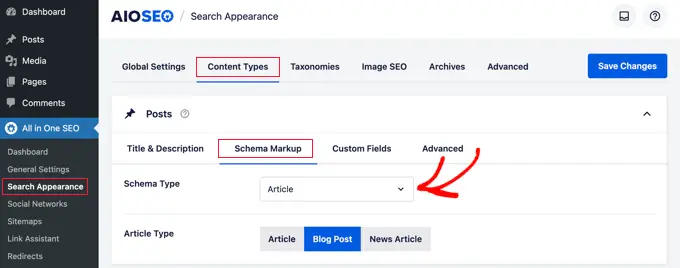
Por exemplo, você pode escolher 'Artigo' para suas postagens e, em seguida, escolher que tipo de artigos são, como artigos, postagens de blog ou artigos de notícias.
Da mesma forma, para seus produtos WooCommerce, você pode mudar para a guia ‘Marcação de esquema’ e definir o tipo de marcação padrão como ‘Produto’.
Alterando a marcação do esquema para postagens e páginas individuais
Agora, e se você tiver conteúdo misto publicado como postagens de blog? Por exemplo, você pode ocasionalmente publicar uma receita em vez de um artigo como uma postagem de blog.
All in One SEO permite que você controle a marcação de esquema para todas as postagens, páginas e produtos individuais. Basta editar o item que deseja alterar e rolar para baixo até as Configurações AIOSEO abaixo do editor de postagem.
A partir daqui, você precisa mudar para a guia ‘Esquema’ e clicar no botão ‘Gerar Esquema’.
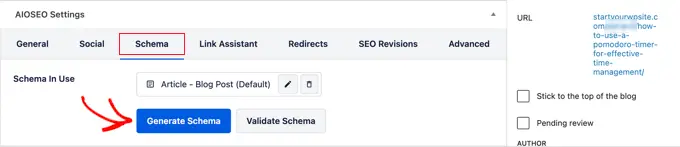
Isso abrirá o Catálogo de Esquemas.
Aqui, você pode escolher o tipo de esquema que deseja usar.
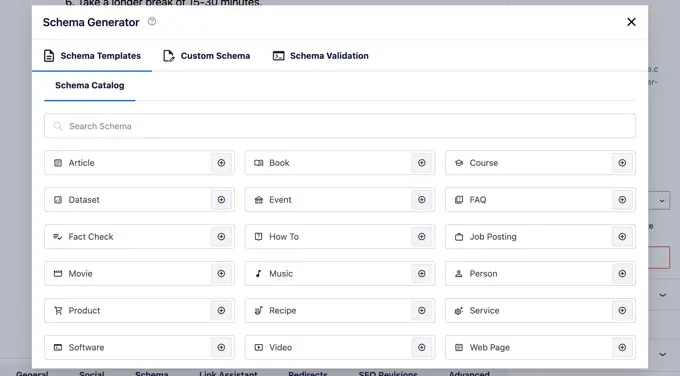
Dependendo do tipo de esquema escolhido, você verá diferentes opções para fornecer microdados adicionais a serem usados na marcação do esquema.
Por exemplo, se você alterar para o esquema 'Receita', será solicitado que você insira informações como nome da receita, descrição, imagem, tipo de prato, culinária, tempo necessário e muito mais.
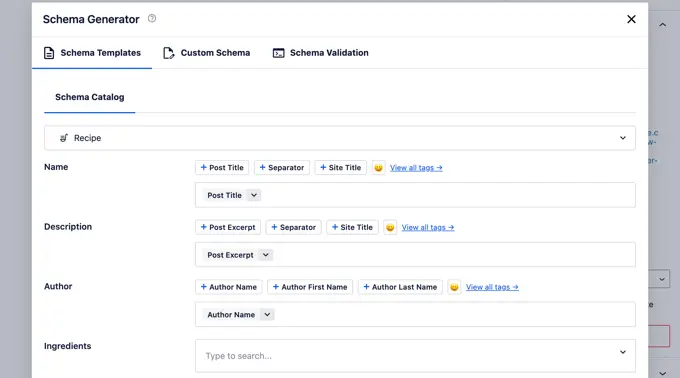
A marcação de esquema é uma ferramenta extremamente poderosa que ajuda a melhorar a aparência do seu conteúdo nos resultados da pesquisa e obter mais tráfego gratuito para o seu site.
Conectando o Google Search Console e outras ferramentas para webmasters
O Google Search Console é uma ferramenta gratuita oferecida pelo Google para ajudar os proprietários de sites a rastrear a presença de seus sites nos resultados de pesquisa do Google.
All in One SEO para WordPress permite que você conecte facilmente seu site WordPress ao Google Search Console.
Primeiro, você precisa adicionar seu site ao Google Search Console usando o método de prefixo de URL. Durante o processo, você será solicitado a verificar a propriedade do site. Você deve escolher a opção de tag HTML.
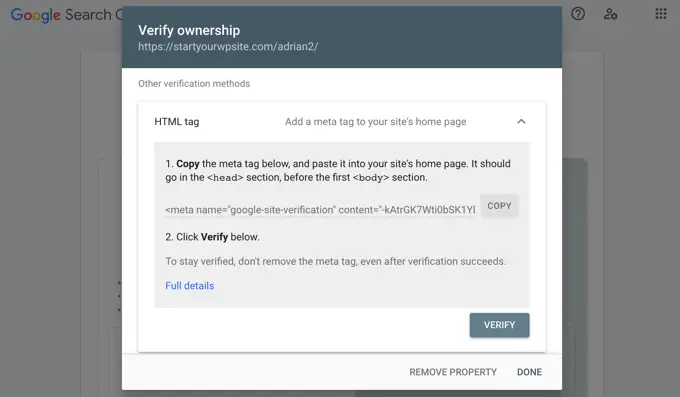
Copie a tag HTML e volte para a área de administração do WordPress.
Agora, basta ir para a página All in One SEO »Configurações gerais e mudar para a guia ‘Ferramentas para webmasters’. A partir daqui, você pode clicar em ‘Google Search Console’ e inserir o código de verificação que você copiou anteriormente.
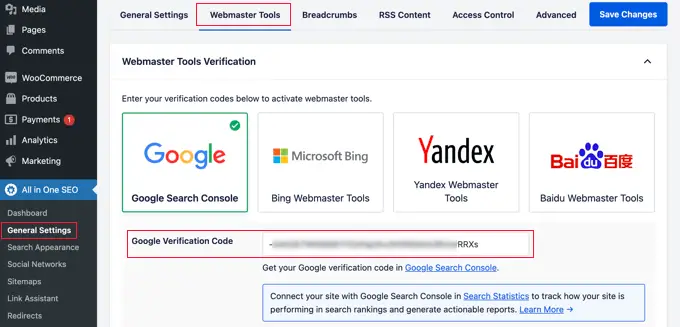
Da mesma forma, o plug-in também permite adicionar códigos de verificação para outros serviços, como verificação de sites do Bing Webmaster Tools, Yandex, Baidu e Pinterest.
Na verdade, se algum serviço de terceiros solicitar que você adicione algum código ao cabeçalho do seu site, você poderá usar esta página para adicionar esses códigos na caixa ‘Verificação diversa’.
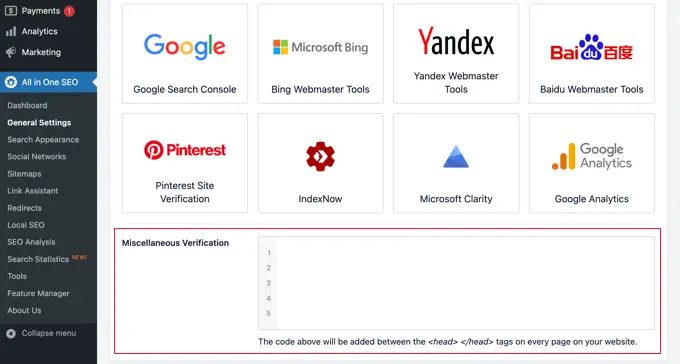
Não se esqueça de clicar no botão ‘Salvar alterações’ para armazenar suas configurações.
Visualizando estatísticas do Google Search Console de SEO tudo em um
Embora o Google Search Console ofereça muitas estatísticas úteis sobre o seu site no site do Google Search Console, muitos iniciantes acham difícil encontrar as informações de que precisam.
Felizmente, o recurso Estatísticas de pesquisa do All in One SEO torna mais fácil fazer isso de dentro do painel do seu site WordPress.
Ao navegar até a página All in One SEO »Estatísticas de pesquisa pela primeira vez, você precisará clicar no botão 'Conectar ao Google Search Console'.
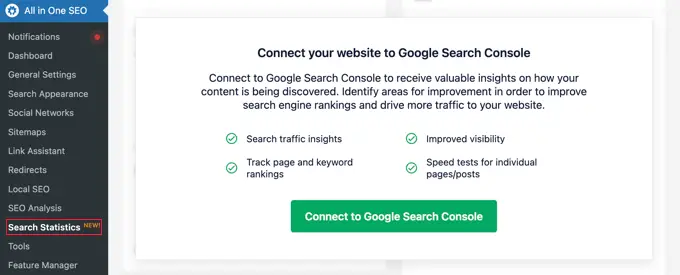
Você será solicitado a conectar ou escolher sua conta do Google e, em seguida, conceder ao plug-in All in One SEO acesso à sua conta do Google Search Console.
Assim que você for redirecionado de volta ao seu site, o All in One SEO buscará os dados do Google Search Console para você. Será apresentado em relatórios de fácil compreensão com gráficos.
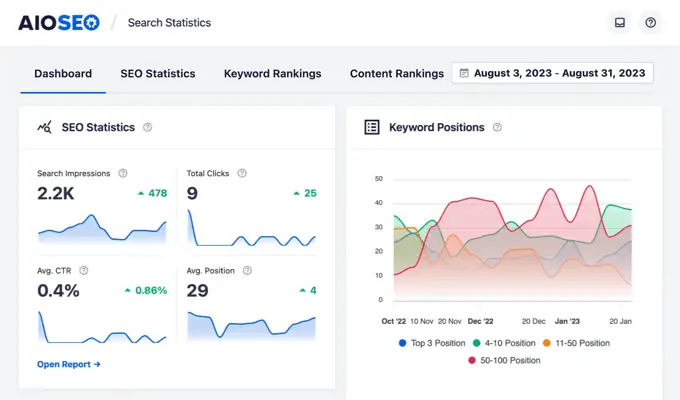
Usando Link Assistant para adicionar links internos a postagens e páginas
Links internos são links entre postagens em seu próprio site. Eles ajudam os mecanismos de pesquisa a descobrir seu conteúdo e a classificá-lo em uma posição mais elevada nos resultados de pesquisa.
O recurso Link Assistant do All in One SEO facilita a adição de links ao seu conteúdo antigo e novo, sem a necessidade de abrir a postagem. Basta acessar All in One SEO »Link Assistant no painel do WordPress.
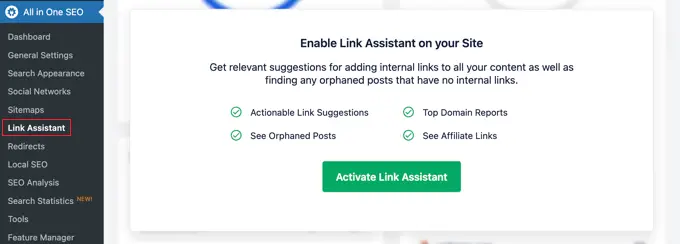
Na primeira vez que você visitar esta página, você precisará clicar em ‘Ativar Link Assistant’ para ativar o recurso em seu site.
Depois disso, a ferramenta precisará verificar cada postagem e página do seu site para coletar os links que você possui e ver quais postagens estão vinculadas e quais não estão.
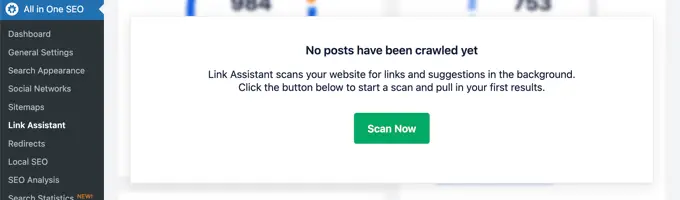
Após alguns instantes, a verificação será concluída e você terá uma visão geral dos links utilizados em seu site.
Você verá a contagem total de links internos, externos e afiliados. O relatório também mostrará o número de postagens órfãs que ainda não foram vinculadas a outra postagem ou página.
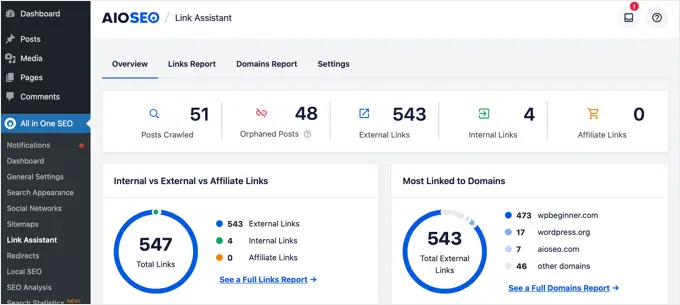
A guia 'Relatório de links' fornece informações detalhadas sobre todos os seus links.
Você verá uma lista de todas as suas postagens e páginas com colunas para links internos, externos e afiliados, bem como sugestões onde você pode adicionar links.
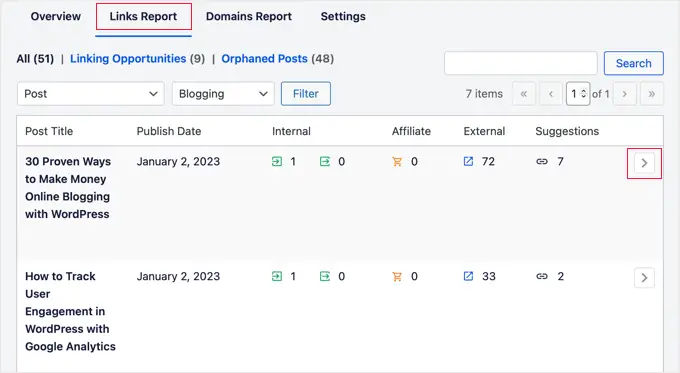
Você pode clicar no botão de seta para a direita ao lado de qualquer postagem ou página para ver mais detalhes.
Por exemplo, você pode ir para a guia ‘Sugestões de links’ para visualizar rapidamente sugestões de links e adicionar links sem editar diretamente uma postagem ou página.
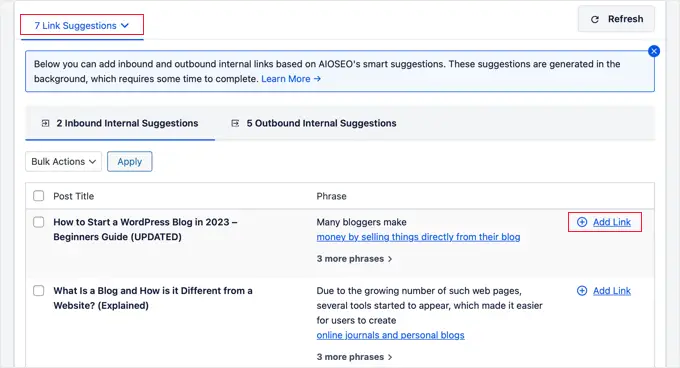
Você pode aprender mais em nosso guia definitivo sobre links internos para SEO.
Configuração de SEO para empresas locais
Muitos usuários do WordPress administram sites de pequenas empresas que atendem uma determinada cidade ou região. Isso inclui empresas como restaurantes, corretores imobiliários, encanadores, prestadores de serviços de manutenção, pequenas lojas, salões de beleza e muito mais.
O SEO para empresas locais permite que você otimize seu site para aparecer com mais destaque nos resultados de pesquisa locais.
Por exemplo, se alguém estiver procurando um “restaurante italiano”, sua localização aparecerá nos resultados.
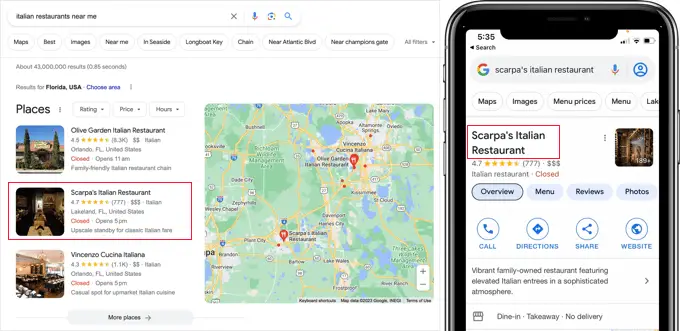
Isso impulsiona clientes direcionados e vendas diretas para sua empresa.
Primeiro, você pode criar uma conta do Google Meu Negócio. Isso permite que você adicione a listagem da sua empresa, prove que é o proprietário da empresa e gerencie as informações da sua empresa usando o painel Meu Negócio do Google.
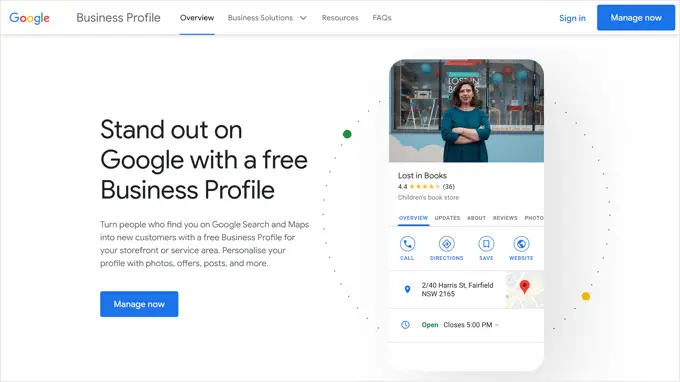
All in One SEO para WordPress permite que você adicione facilmente marcação de esquema SEO de empresa local ao seu site. Isso ajuda você a obter um posicionamento ainda mais aprimorado nos resultados da pesquisa e a manter as informações do seu negócio atualizadas.
Basta navegar até All in One SEO »SEO local . Na primeira vez que visitar esta página, você precisará clicar no botão ‘Ativar SEO local’ para ativar o SEO local em seu site.
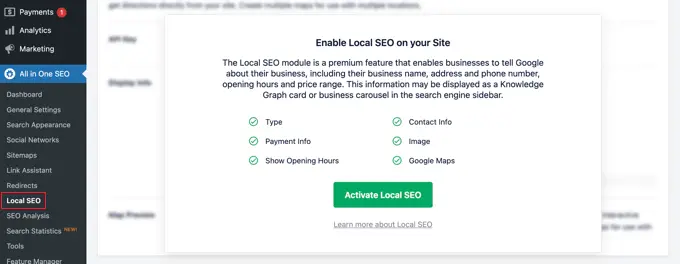
Depois disso, você pode definir suas configurações de localização. A primeira configuração pergunta se sua empresa possui vários locais.
Depois disso, você precisa decidir como adicionará informações de localização ao seu site. A maioria dos usuários prefere usar blocos de Gutenberg, mas você também pode usar um shortcode, widgets ou código PHP.
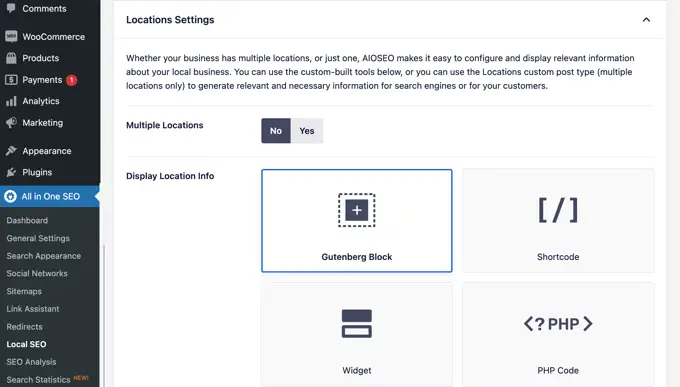
Agora você pode rolar para baixo até a seção Informações comerciais
Aqui, você pode preencher as informações da sua empresa como nome, logotipo, localização, área atendida e muito mais.
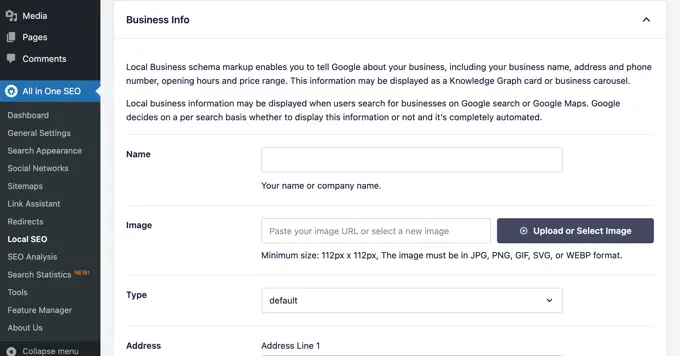
Depois de inserir todas as informações da sua empresa, você pode adicionar o horário de funcionamento.
Na guia ‘Horário de funcionamento’, você encontrará configurações para exibir seu horário comercial e como adicioná-lo ao seu site, como usar um bloco Gutenberg.
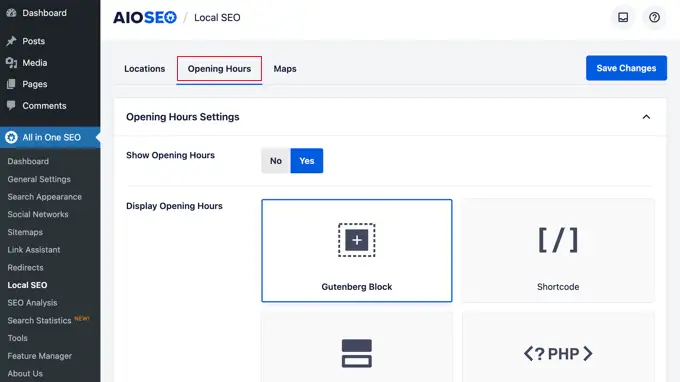
Depois disso, você pode rolar a página para baixo e inserir o horário comercial.
Existem opções para empresas que funcionam 24 horas por dia, 7 dias por semana, ou você pode adicionar o horário de funcionamento para cada dia da semana.
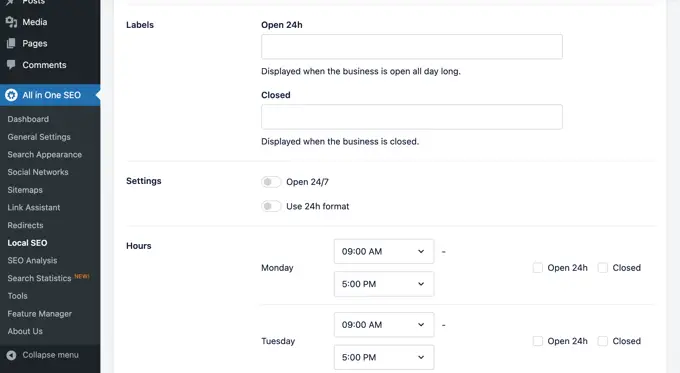
A última guia permite adicionar um mapa da sua localização ao seu site. Isso pode ajudar os clientes a navegar até seu escritório ou loja física.
Para obter instruções passo a passo, consulte nosso guia sobre como adicionar um localizador de lojas do Google Maps no WordPress.
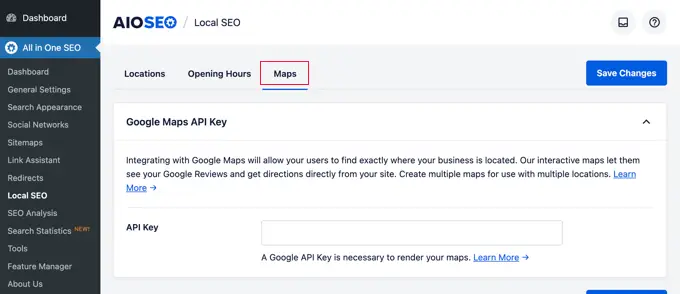
Não se esqueça de clicar no botão ‘Salvar alterações’ para armazenar suas configurações.
Realizando uma auditoria de SEO de site no WordPress
Agora, enquanto você trabalha no seu site, você vai querer saber como está o SEO do seu site. All in One SEO para WordPress fornece uma ferramenta integrada para realizar uma auditoria detalhada de SEO do site.
Basta ir para a página All in One SEO »Análise de SEO para realizar uma análise de SEO completa em todo o site.
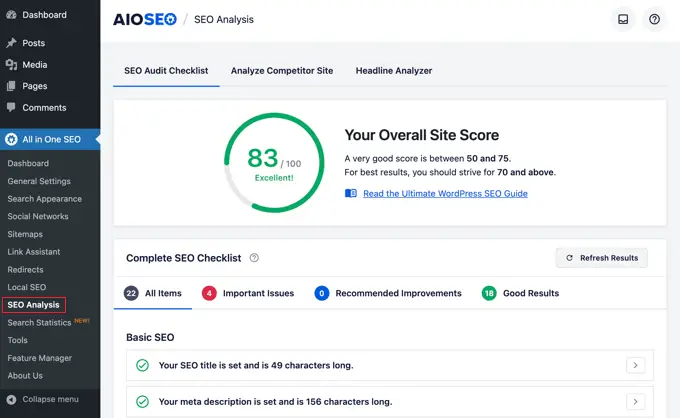
No topo da página, você receberá uma pontuação geral da saúde de SEO do seu site. Qualquer pontuação acima de 70 é aceitável, mas sempre há espaço para melhorias.
Abaixo da pontuação, você verá o detalhamento do relatório de auditoria de SEO do seu site com diferentes rótulos.
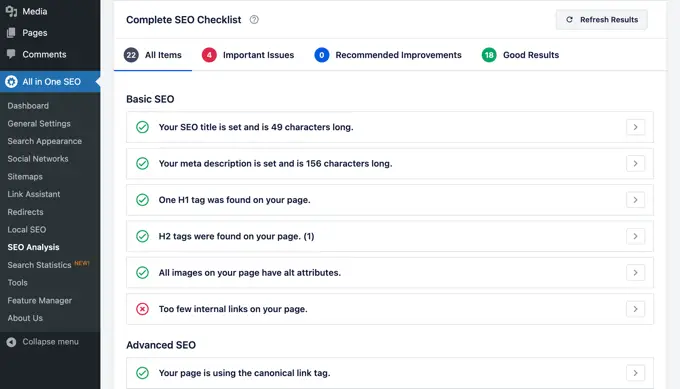
Se houver algum problema crítico, ele precisará de sua atenção imediata.
Basta clicar na guia ‘Problemas importantes’ e você verá uma lista de problemas que precisam ser corrigidos. Você pode clicar na seta ao lado de cada item para expandir e mostrará como corrigi-lo.
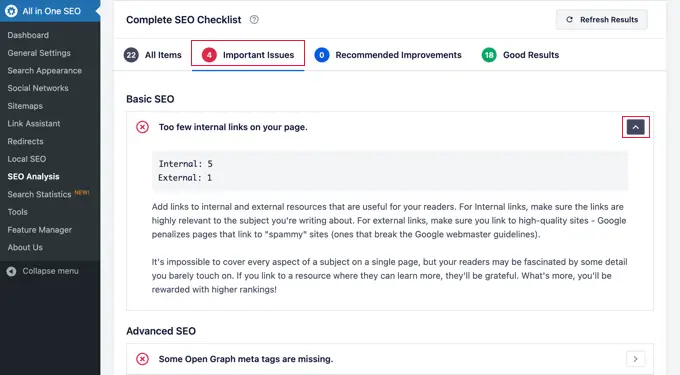
Ao corrigir um problema, você pode clicar no botão ‘Atualizar resultados’ para regenerar a pontuação da análise de SEO.
Realizando análise de concorrentes de SEO no WordPress
Quer comparar sua análise de SEO com a de seus concorrentes? AIOSEO vem com uma ferramenta integrada de análise de concorrentes que você pode usar dentro do WordPress.
Basta ir para a página All in One SEO »Análise de SEO e mudar para a guia 'Analisar site do concorrente'. A partir daqui, você precisa inserir a URL do site do seu concorrente para gerar um relatório de análise.
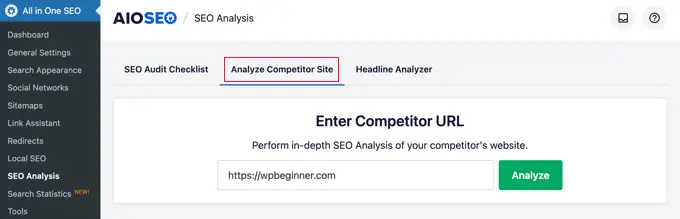
AIOSEO irá gerar um relatório de análise de SEO do seu concorrente.
Abaixo da pontuação, você obterá um relatório detalhado sobre diferentes verificações de SEO, principais palavras-chave, problemas críticos, desempenho e uma análise de segurança.
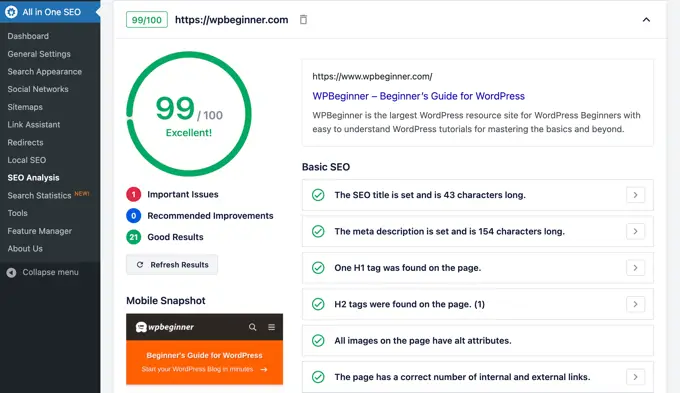
Você pode comparar este relatório com o seu próprio relatório e ver se há algo que eles estão fazendo que você possa usar e melhorar.
Diversas configurações e ferramentas de SEO
All in One SEO para WordPress é uma ferramenta de SEO incrivelmente poderosa. Além dos recursos que abordamos acima, ele vem equipado com muitos recursos para usuários avançados.
Mudando do Yoast SEO para o All in One SEO
All in One SEO permite importar facilmente dados de SEO de plug-ins de terceiros para que você possa alternar e usar uma ferramenta de SEO mais poderosa e muito melhor.
Basta ir para a página All in One SEO »Ferramentas e mudar para a guia 'Importar/Exportar'.
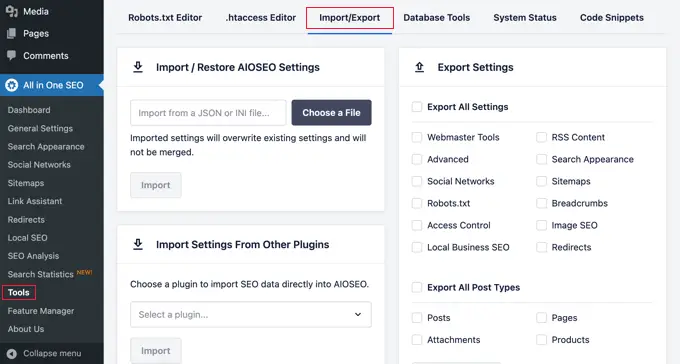
Você pode então importar dados escolhendo um plugin na lista suspensa e clicando no botão ‘Importar’.
Edite os arquivos Robots.txt e .htaccess
Às vezes, ao seguir um tutorial ou guia do WordPress, pode ser necessário editar seu arquivo robots.txt ou .htaccess. All in One SEO permite que você faça isso facilmente.
Você pode fazer isso visitando a página All in One SEO »Ferramentas . A partir daqui, você encontrará a opção de editar os arquivos robots.txt e .htaccess.
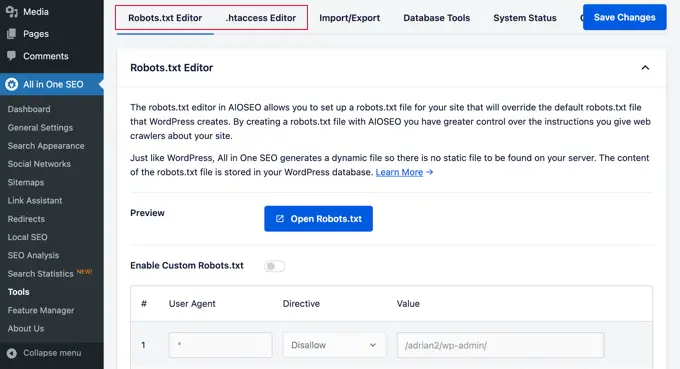
Manipule seus feeds RSS do WordPress
Feeds RSS são usados por agregadores de conteúdo para exibir artigos ou resumos do seu site.
All in One SEO permite que você manipule facilmente seus feeds RSS do WordPress em seu próprio benefício, adicionando seu próprio conteúdo personalizado antes ou depois das postagens do blog.
Você pode fazer isso visitando a página All in One SEO »Configurações gerais e mudando para a guia ‘Conteúdo RSS’.
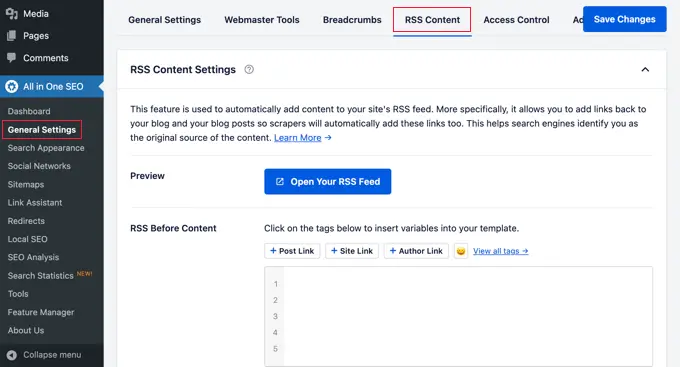
Controle quem pode acessar as opções de SEO no WordPress
Muitas empresas têm funcionários responsáveis pela criação de conteúdo, marketing ou gerenciamento de SEO. O All in One SEO torna mais fácil escolher quem tem acesso às configurações de SEO.
Basta ir até a guia ‘Controle de acesso’ e ativar e desativar as diferentes configurações.
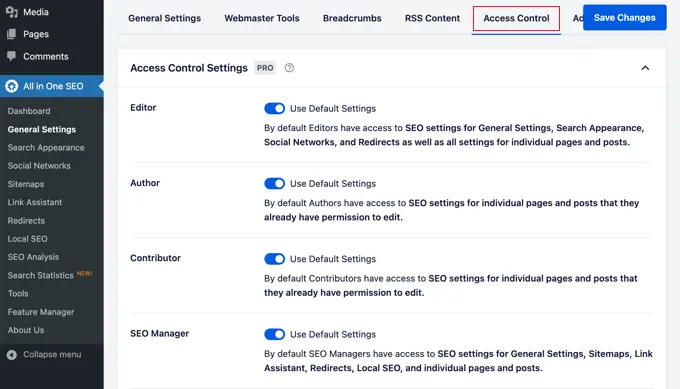
Funciona perfeitamente com funções e permissões de usuário do WordPress.
Levando o SEO do seu site para o próximo nível
Agora que você instalou e configurou o All in One SEO para WordPress, a próxima etapa é acompanhar o desempenho do seu site e o que você pode fazer para expandi-lo.
A maneira mais fácil de rastrear o tráfego do seu site é usando MonsterInsights. Ele permite que você veja quantos visitantes estão acessando seu site, quais páginas eles estão visualizando e o que fazem em seu site.
Se ainda não o configurou, você pode consultar nosso guia sobre como instalar facilmente o Google Analytics no WordPress.
No entanto, para a maioria dos proprietários de sites, o objetivo principal não é apenas obter mais tráfego, mas também converter esses usuários em assinantes e clientes.
É aqui que você precisará do OptinMonster.
É o melhor software de otimização de conversão do mundo e ajuda a converter visitantes do site em clientes. Ele vem com lindos pop-ups de lightbox, menus deslizantes, cronômetros de contagem regressiva, barras de notificação e muito mais.
Esperamos que este artigo tenha ajudado você a instalar e configurar corretamente o All in One SEO para WordPress. Você também pode querer ver nossas dicas sobre como aumentar o tráfego do seu blog e nossas escolhas de especialistas para os melhores temas WordPress para especialistas em SEO.
Se você gostou deste artigo, inscreva-se em nosso canal no YouTube para tutoriais em vídeo do WordPress. Você também pode nos encontrar no Twitter e no Facebook.
